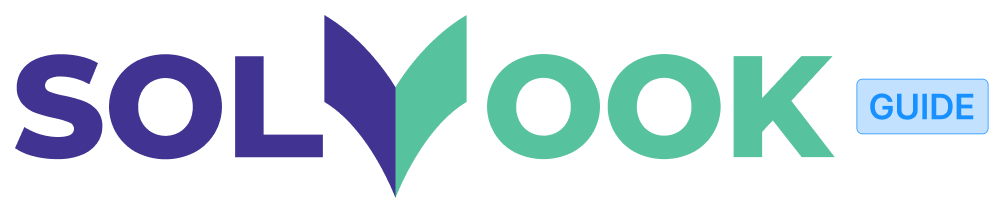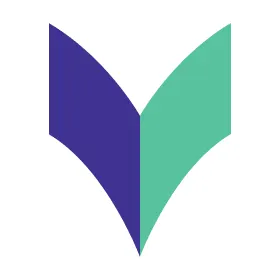지난 업데이트 보기
이번 업데이트 보기
드디어 엑스퍼트로 “본문분석 & 워크북 ” 도 1분만에 만들 수 있어요!
시험범위의 지문들을 골라, 내가 원하는 구성으로만 이루어진 본문분석과 워크북을 만들 수 있어요.
내가 필요한 내용만 골라서, 학교별 맞춤 & 학생별 맞춤 자료를 가장 쉽고 빠르게 만들어보세요!
•
새로 추가된 본문분석, 워크북 자료는 시험지 보관함 - ‘본문분석’ or ‘워크북’ 탭에서 확인할 수 있어요.
◦
각 탭에서는 새로운 자료를 만들거나, 저장된 자료를 모아볼 수 있어요.
1. 새로운 본문분석 만들기
•
본문분석이란?
◦
지문 내용 파악부터 상세 문법 분석까지 담겨있는 지문 학습용 자료 입니다.
•
본문분석 탭에서 [ + 새 본문분석 만들기 ] 버튼을 클릭하면, 본문분석 만들기를 시작할 수 있어요.
< STEP 1 출제 범위 선택 >
•
본문분석을 만들기 위해 먼저 출제 범위를 선택해주세요.
•
출제하고 싶은 ‘교재 - 단원 - 지문’을 체크해주세요.
◦
선택한 지문을 제외하고 싶을 땐, 다시 클릭 해 체크박스를 해제해주세요.
•
우측에서 현재 선택된 지문을 확인할 수 있어요.
◦
한 자료에 포함할 수 있는 최대 지문 수
▪
교과서 지문을 포함된 경우 - 최대 10개
▪
교과서가 이외의 지문들로만 선택한 경우 - 최대 30개
•
원하는 출제범위를 선택했다면, 아래쪽의 [ 본문분석 구성 선택 ] 버튼을 클릭해주세요.
< STEP 2 본문분석 구성 선택 >
•
본문분석 자료에 포함할 구성을 선택해주세요.
•
선택할 수 있는 구성은 총 4가지가 있어요.
1.
제목, 주제, 요약
a.
제목, 주제, 요약을 통해 지문의 핵심을 체크할 수 있어요.
2.
지문 전개
a.
서론 - 본론 - 결론 흐름을 통해 지문의 구조를 확인할 수 있어요.
3.
본문 및 해석
1.
전체 지문과 해석이 있어 직접 필기할 수 있어요.
1.
문장별 분석
a.
지문의 출제 포인트와 문장별 상세한 분석을 확인할 수 있어요.
•
내 자료에 넣고 싶은 구성을 체크해주세요.
◦
선택한 구성을 제외하고 싶을 땐, 다시 클릭 해 체크박스를 해제해주세요.
•
우측에서 현재 선택된 구성을 확인할 수 있어요.
◦
리스트에 나열된 순서대로 자료에 포함돼요.
◦
구성의 순서를 바꾸려면, 클릭 후 드래그하여 원하는 위치로 옮겨주세요.
•
원하는 구성을 선택했다면, 아래쪽의 [ 본문분석 만들기 ] 버튼을 클릭하면 본문분석이 완성돼요!
본문분석 자료를 만들기 위해서는 엑스퍼트 이용권이 필요해요!
엑스퍼트 이용권이 있다면, 본문분석을 무제한으로 만들 수 있어요. (BETA 기간 한정 혜택)
< STEP 3 확인 및 저장 >
•
선택한 범위로 생성된 본문분석 자료를 확인해보세요!
◦
우측 목차에서 자료에 포함된 교재들과 구성을 한 눈에 볼 수 있어요.
◦
확인하고 싶은 목차를 클릭하면, 해당 페이지로 스크롤이 이동해요.
•
제목영역을 클릭해서, 자료의 제목 / 부제목을 수정할 수 있어요.
•
제목영역 오른쪽의 [로고 추가] 버튼을 클릭 해서, 우리 학원의 로고 이미지를 넣을 수 있어요.
•
자료를 저장하려면, 우측 하단의 [저장하기] 버튼을 클릭하세요.
주의! 한 번 저장한 본문분석은 다시 편집할 수 없어요.
저장하려는 자료의 범위와 구성이 맞다면, [저장하기] 버튼을 클릭해주세요.
•
자료 저장이 완료되었어요! 원하는 곳으로 이동해서 자료를 이용해주세요.
2. 새로운 워크북 만들기
•
워크북이란?
◦
어휘, 어법, 내용이해, 영작 등 총 11가지 유형으로 테스트할 수 있는 지문 숙지용 자료입니다.
•
본문분석 탭에서 [ + 새 워크북 만들기 ] 버튼을 클릭하면, 워크북 만들기를 시작할 수 있어요.
< STEP 1 출제 범위 선택 >
•
워크북을 만들기 위해 먼저 출제 범위를 선택해주세요.
•
출제하고 싶은 ‘교재 - 단원 - 지문’을 체크해주세요.
◦
선택한 지문을 제외하고 싶을 땐, 다시 클릭 해 체크박스를 해제해주세요.
•
우측에서 현재 선택된 지문을 확인할 수 있어요.
◦
한 자료에 포함할 수 있는 최대 지문 수
▪
교과서 지문을 포함된 경우 - 최대 10개
▪
교과서가 이외의 지문들로만 선택한 경우 - 최대 30개
•
원하는 출제범위를 선택했다면, 아래쪽의 [ 워크북 유형 선택 ] 버튼을 클릭해주세요.
< STEP 2 워크북 유형 선택 >
•
워크북 자료에 포함할 구성을 선택해주세요.
•
선택할 수 있는 유형은 총 11가지가 있어요.
1.
어휘 선택 : 필수 어휘 2지선다 고르기
2.
어법 선택 : 필수 어법 2지선다 고르기
3.
동사 바꾸기 : 동사의 활용 형태 연습하기
4.
어법 오류 수정 : 어법상 어색한 곳 찾아 고치기
5.
빈칸 채우기 : 빈칸에 적절한 말 쓰기
6.
내용 일치 T/F : 글의 내용과 일치하는지 확인하기
7.
순서 배열 : 글의 이어질 순서 쓰기
8.
문장 삽입 : 문장이 들어갈 위치 찾기
9.
단어 배열 : 주어진 단어를 적절히 배열하기
10.
해석 쓰기 : 영어 문장을 한글로 해석하기
11.
영작 : 한글 해석에 맞게 영작하기
•
내 자료에 넣고 싶은 유형을 체크해주세요.
◦
선택한 유형을 제외하고 싶을 땐, 다시 클릭 해 체크박스를 해제해주세요.
•
우측에서 현재 선택된 유형을 확인할 수 있어요.
◦
리스트에 나열된 순서대로 자료에 포함돼요.
◦
유형의 순서를 바꾸려면, 클릭 후 드래그하여 원하는 위치로 옮겨주세요.
•
원하는 구성을 선택했다면, 아래쪽의 [ 워크북 만들기 ] 버튼을 클릭해주세요.
◦
유형 조합을 저장하면, 다음 워크북을 만들 때는 저장된 조합으로 더 빠르게 만들 수 있어요!
< STEP 3 확인 및 저장 >
•
선택한 범위로 생성된 워크북 자료를 확인해보세요!
◦
우측 목차에서 자료에 포함된 교재들과 유형, 페이지 수를 한 눈에 볼 수 있어요.
◦
확인하고 싶은 목차를 클릭하면, 해당 페이지로 스크롤이 이동해요.
•
필요없는 문제가 있다면, 클릭 후 [ 문제 삭제 ] 를 클릭해 삭제할 수 있어요.
◦
단, 유형에 포함된 모든 문제를 삭제할 수는 없어요.
◦
만약 선택했던 유형을 수정하고 싶다면, [ < ] 버튼을 클릭해 Step 2 에서 유형을 다시 선택해주세요.
•
제목영역을 클릭해서, 자료의 제목 / 부제목을 수정할 수 있어요.
•
제목영역 오른쪽의 [로고 추가] 버튼을 클릭 해서, 우리 학원의 로고 이미지를 넣을 수 있어요.
•
자료를 저장하려면, 우측 하단의 [저장하기] 버튼을 클릭하세요.
◦
워크북 저장할 방식을 선택하고, [저장하기] 버튼을 클릭하세요.
▪
하나의 자료로 저장
▪
단원별 자료로 나눠서 저장
→ 단원별로 자료가 분할되어, 단원 개수만큼 자료가 저장되어요.
주의! 한 번 저장한 워크북은 다시 편집할 수 없어요.
저장하려는 자료의 범위와 유형이 맞다면, [저장하기] 버튼을 클릭해주세요.
•
자료 저장이 완료되었어요! 원하는 곳으로 이동해서 자료를 이용해주세요.
3. 저장된 본문분석 & 워크북 확인하기
•
저장된 본문분석, 워크북 자료는 시험지 보관함의 유형별 탭에서 확인할 수 있어요.
•
본문분석 탭에서 저장된 자료 리스트를 확인할 수 있어요.
◦
본문분석의 제목/부제목, 생성 시각을 확인할 수 있어요.
◦
[ 범위 보기 ] : 본문분석을 만들 때 선택한 범위를 확인할 수 있어요.
◦
[ … ] (더보기) : 버튼을 클릭하면, 자료를 삭제할 수 있어요.
•
워크북 탭에서 저장된 자료 리스트를 확인할 수 있어요.
◦
워크북의 제목/부제목, 생성 시각을 확인할 수 있어요.
◦
워크북에 포함된 교재와 단원 개수가 보여서, 자료를 구분할 수 있어요.
▪
자료에 포함된 첫번째 교재와 단원이 표시되어요.
◦
[ 범위 보기 ] : 워크북을 만들 때 선택한 범위를 확인할 수 있어요.
◦
[ … ] (더보기) : 버튼을 클릭하면, 자료를 삭제할 수 있어요.
•
저장된 본문분석과 워크북을 클릭하면, ‘뷰어’에서 오픈되어요.
◦
뷰어에서 필기 / 수업하기 / 출력하기를 할 수 있어요.